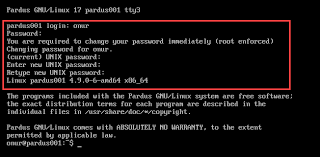İçindekiler
Güvenli bir şifre olmadan verileriniz savunmasızdır.
Tahmin edilmesi kolay veya önceden sızdırılmış şifreler bir bilgisayar korsanının işini kolaylaştırır – sonuçta, şifreniz “password123” ise bir kullanıcı hesabını ihlal etmek zor değildir . Bu nedenle, Linux gibi daha güvenli bir işletim sisteminde bile şifrenizi düzenli olarak değiştirmeniz önemlidir.
Neyse ki, şifrenizi Linux’ta değiştirmek kolay bir işlem. şifrenizi (veya diğer kullanıcının şifrelerfini) terminalden yerel olarak veya uzaktan değiştirebilir veya diğer kullanıcıların bir sonraki oturum açtıklarında şifreyi değiştirmelerini zorunlu kılmak için son kullanma tarihleri belirleyebilirsiniz. Bir kullanıcı şifresini değiştirmek için yapmanız gerekenler aşağıda açıklanmıştır. herhangi bir Linux dağıtımı.
Linux Şifrenizi Neden Düzenli Olarak Değiştirmelisiniz?
Linux tabanlı bir işletim sistemi, tipik bir Windows kurulumundan daha fazla güvenlik sunarken, bu, bilgisayar korsanları için yanılmaz olduğu anlamına gelmez. Birisi için bilgisayarınızı ihlal etmenin en kolay yollarından biri, listenin en üstünde yer alan kırılması kolay gevşek güvenlik şifreleridir.
Ne yazık ki, zamanın size karşı olduğunu da beklemelisiniz. Çoğumuz birden çok hesap için aynı şifreleri kullanıyoruz. Örneğin, e-posta şifreniz tehlikeye atılırsa ve Linux PC’nizde oturum açmak için aynı şifreyi kullanırsanız, bilgisayarınızı (ve kayıtlı verilerinizin tamamını) riske atmış olursunuz.
Bu nedenle, Linux’taki hesap şifrelerinizi de dahil olmak üzere, Linux’taki tüm şifrelerinizi düzenli olarak değiştirmeyi düşünmeniz önemlidir. İyi bir şifre, birkaç harf (hem büyük hem de küçük harf), sayılar ve özel karakterlerden oluşur. Ayrıca şifre uygun uzunlukta olmasını gerektirir (daha fazla değilse en az 8 karakter).
Hatırlayabileceğiniz bir şifre bulmakta zorlanıyorsanız, onu oluşturmanıza ve hatırlamanıza yardımcı olması için bir şifre yöneticisi kullanabilirsiniz . Giriş ekranını doldurmak için bunu kullanamazsınız, ancak KeePass gibi bir şifre yöneticisi kullanıyorsanız, mobil uygulamayı kullanarak şifreyi hızlı bir şekilde hatırlayabilirsiniz.
Ancak, hatırlayabileceğiniz bir şifre oluşturmak muhtemelen en iyisidir (ve en kolayı). Sözlük kelimeleri bunun için menünün dışındadır, ancak mümkünse yukarıda özetlediğimiz adımları kullanarak başka hiç kimsenin bilemeyeceği akılda kalıcı bir şifre oluşturmaya çalışmalısınız.
Linux’ta Şifre Nasıl Değiştirilir
Dağıtımınızın masaüstü ortamını kullanarak şifreleri değiştirebilmeniz gerekse de, bu adımlar önemli ölçüde değişecektir. Başsız bir Linux sürümü kullanıyorsanız (bir GUI olmadan), şifre değiştirmek için bir GUI kullanamazsınız.
Bu nedenle, Linux’ta şifrenizi değiştirmenin en iyi ve en hızlı yolu, kullandığınız Linux dağıtımından bağımsız olarak terminali kullanmaktır.
- Yeni bir terminal penceresi açın veya Linux PC’nize veya sunucunuza uzak bir SSH bağlantısı yapın. Uzaktan bağlanıyorsanız, henüz yapmadıysanız, kimlik doğrulaması için mevcut şifrenizi yazmanız gerekir.
- Oturum açtıktan sonra (uzaktan veya yerel olarak), şifre değiştirme işlemine başlamak için passwd yazın. Passwd komutu Linux ve MacOS dahil hemen hemen tüm Unix tabanlı işletim sistemleri, yaygındır.
- Linux şifrenizi passwd kullanarak değiştirmek için , önce mevcut şifrenizi yazın, ardından her yeni satıra geçmek için Enter’ı seçerek iki kez girerek yeni şifreyi onaylayın . Girişinizi göremeyeceksiniz, bu nedenle yazma işlemi sırasında bir hata yaparsanız , herhangi bir noktada klavyenizdeki Enter tuşunu seçin . Bu , yeni şifrelereşleşemeyeceği veya önceki şifreyi kullanarak kimlik doğrulayamayacağı için passwd’nin başarısız olmasına neden olacaktır.
- İşlem başarılı olursa, passwd uçbirimde bir başarı iletisi döndürür. Değilse (örneğin, şifrenizi yanlış yazdıysanız), işlemi tekrarlamanız gerekecektir.
Linux’ta Diğer Kullanıcı Hesabı Şifrelerini Değiştirme
Linux PC’nizde veya sunucunuzda süper kullanıcı veya kök erişiminiz varsa (örneğin, bir sistem yöneticisi iseniz), diğer yerel kullanıcıların şifrelerini değiştirebilirsiniz. Örneğin, birisi şifresini unuttuysa bunu yapmak isteyebilirsiniz.
- Bunu yapmak için, yerel olarak bir terminal penceresi açın veya SSH kullanarak uzaktan bağlanın. Terminal veya bağlantı açıldıktan sonra, kök kullanıcı hesabına geçmek için su veya sudo su yazın. Bunu yapabilmek için doğru kök kullanıcı şifresini sağlamanız gerekir.
- Sudo su veya su kullanarak root’a geçtikten sonra , başka bir kullanıcının şifresini değiştirmeye başlayabilirsiniz. Bunu yapmak için, yazın passwd kullanıcıyı yerine kullanıcıyı değiştirmek istediğiniz hesabın kullanıcı adı ile. Kullanıcı adının ne olduğundan emin değilseniz, bunun yerine cat / etc / passwd yazın . Her satırdaki ilk kelime (örneğin, ubuntu ) PC’nizdeki bir kullanıcı adıdır .
- Her satırdan sonra Enter tuşunu seçerek yeni şifreyi iki kez yazmanız gerekir .
- Şifreleri doğru yazarsanız, passwd bir başarı mesajı döndürür. Şifreyi yanlış yazarsanız (örneğin, yeni şifreler eşleşmezse), şifreyi başarıyla değiştirmek için bu adımları tekrarlamanız gerekir.
Sudo kullanarak Linux’ta Root Şifre Nasıl Değiştirilir
Sisteminizin korunmasına yardımcı olmak için, birçok Linux dağıtımı, belirli erişimi kök (süper kullanıcı) hesabının arkasına gizleyerek normal kullanıcı hesaplarını kısıtlar. Kök erişimi sağlamak için sudo su veya su gibi komutları kullanarak terminalinizi yükselttiğinizde , doğru kök şifresini yazmanız gerekir.
- Root şifresini değiştirmek için, bir terminal penceresi açmanız veya SSH kullanarak uzaktan bağlanmanız gerekir. Terminalde, süper kullanıcı hesabına geçmek için sudo su veya su yazın, ardından klavyenizdeki Enter tuşunu seçin .
- Kök erişim ile passwd yazın ve Enter tuşunu seçin . Her satırdan sonra Enter’ı seçerek iki kez yeni bir şifre girmeniz gerekecektir .
- Komut başarılı olursa, passwd uçbirime bir başarı mesajı verir. Başarısız olursa, işlemi tamamlamak için bu adımları tekrarlamanız gerekir.
Linux’ta Parola Son Kullanma Tarihi Belirleme
Linux PC’nizde şifreler için yerleşik bir son kullanma tarihi belirleyerek, passwd komutunu düzenli olarak manuel olarak çalıştırma konusunda endişelenmenize gerek kalmaz .Şifrenin süresi dolduğunda, bilgisayarınız şifrenizi otomatik olarak değiştirmenizi isteyecektir.
- Linux’ta bir şifre son kullanma tarihi ayarlamak için bir terminal penceresi açın veya SSH kullanarak uzaktan bağlanın. Terminalde, chage -M 100 user yazın ve Enter tuşunu seçin, 100’ü bir sonraki sona erme tarihinden önceki gün sayısıyla ve kullanıcıyı kullanıcı adınızla değiştirin. Diğer kullanıcı hesapları için son kullanma tarihlerini belirlemek istiyorsanız, bunun yerine sudo chage -M 100 user yazın , yer tutucu ayrıntılarını kendinizle değiştirin.
- Ayrıntıları set ile, yazarak son kullanma tarihini kontrol edebilirsiniz chage -l kullanıcı ve seçme Enter yerine kullanıcıyı kontrol etmek isteyen kullanıcı adıyla.
Bir Linux Sisteminin Güvenliğini Sağlama
Linux, mevcut en güvenli işletim sistemlerinden biri olarak bilinir, ancak yerinde güvenli bir şifre yoksa, bilgisayarınızı saldırılara karşı savunmasız bırakırsınız. Güvenli bir yerel ağ sağlamak ve dosyalarınızı diğer bilgisayarlara bulaşabilecek virüslere karşı taramak gibi sisteminizi daha da güvenli hale getirmenin başka yolları da vardır .